
تغيير طريقة عرضك لمكالمة فيس تايم على Mac
أثناء مكالمة فيس تايم الفيديو، يمكنك تغيير كيفية عرض المكالمة وتحريك نافذة صورة داخل صورة والمزيد.
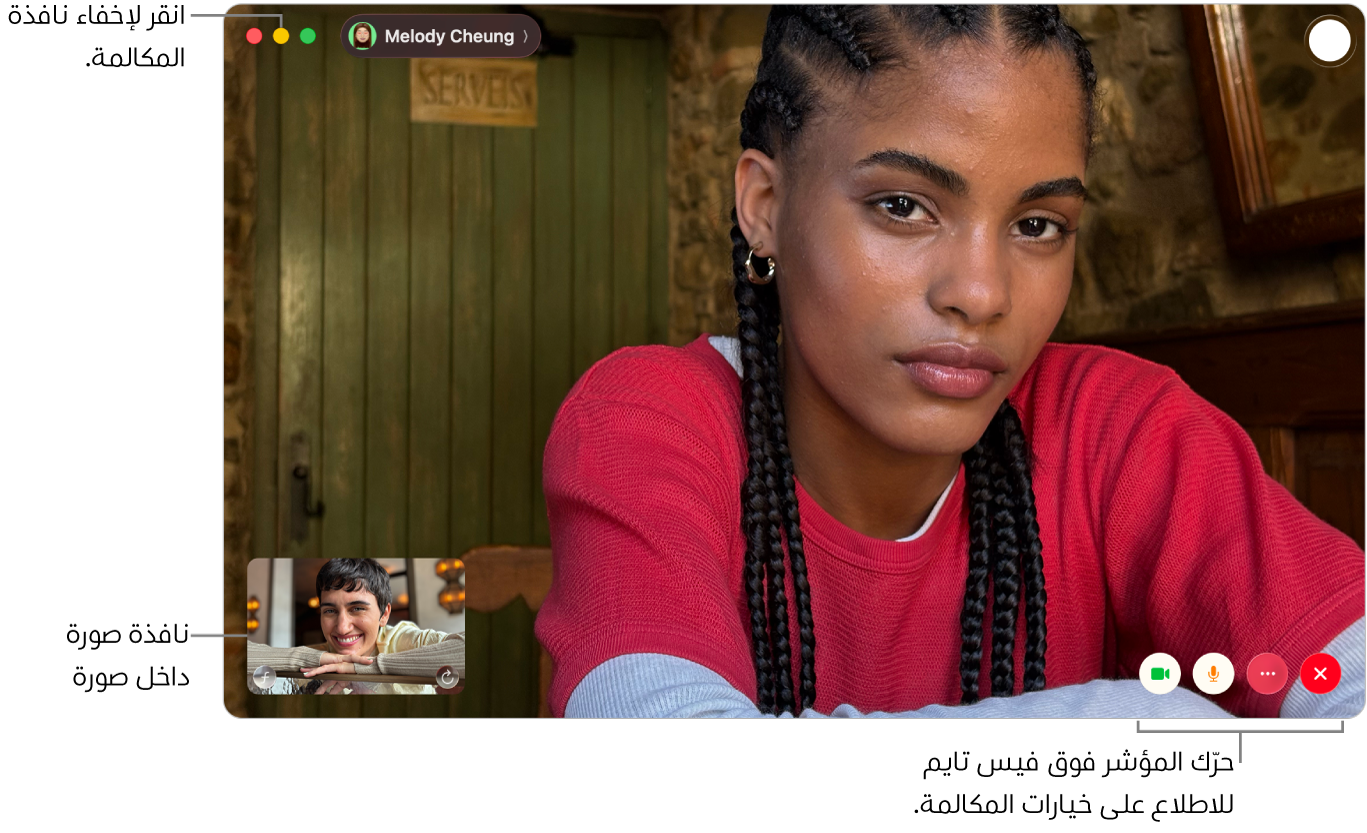
أثناء مكالمة فيس تايم الفيديو، قم بأي مما يأتي:
إبقاء نافذة مكالمة الفيديو في مقدمة التطبيقات الأخرى: اختر فيديو > في المقدمة دائمًا. تظهر نافذة المكالمة في مقدمة نوافذ التطبيقات الأخرى، لذا تكون مرئية دائمًا، بغض النظر عن التطبيق الذي تستخدمه.
عرض مكالمة الفيديو في وضع ملء الشاشة: انقر على
 في الزاوية العلوية اليمنى لنافذة فيس تايم، ثم انقر على وضع ملء الشاشة.
في الزاوية العلوية اليمنى لنافذة فيس تايم، ثم انقر على وضع ملء الشاشة.عرض مكالمة فيديو في شاشة مقسّمة: انقر مطولًا على
 في الزاوية العلوية اليمنى لنافذة فيس تايم، ثم اختر خيارًا. انظر استخدام التطبيقات في العرض المتقابل.
في الزاوية العلوية اليمنى لنافذة فيس تايم، ثم اختر خيارًا. انظر استخدام التطبيقات في العرض المتقابل.العودة إلى حجم النافذة القياسي (من وضع ملء الشاشة): انقر مطولًا على
 في الزاوية العلوية اليمنى لنافذة فيس تايم، ثم اختر إنهاء وضع ملء الشاشة، أو اضغط على المفاتيح ⌃-⌘-F.
في الزاوية العلوية اليمنى لنافذة فيس تايم، ثم اختر إنهاء وضع ملء الشاشة، أو اضغط على المفاتيح ⌃-⌘-F.العودة إلى حجم النافذة القياسي (من الشاشة المنقسمة): انقر مطولًا على
 في الزاوية العلوية اليمنى لنافذة فيس تايم، ثم اختر خيارًا، أو اضغط على ⌃-⌘-F.
في الزاوية العلوية اليمنى لنافذة فيس تايم، ثم اختر خيارًا، أو اضغط على ⌃-⌘-F.إخفاء نافذة مكالمة الفيديو مؤقتًا: انقر على
 في أعلى نافذة فيس تايم. (إذا كنت في عرض ملء الشاشة، فعد إلى حجم النافذة القياسي أولاً.) يستمر الجزء الصوتي من المكالمة بينما يتم تصغير النافذة. لمشاهدة الفيديو مرة أخرى، انقر على
في أعلى نافذة فيس تايم. (إذا كنت في عرض ملء الشاشة، فعد إلى حجم النافذة القياسي أولاً.) يستمر الجزء الصوتي من المكالمة بينما يتم تصغير النافذة. لمشاهدة الفيديو مرة أخرى، انقر على  في شريط الأيقونات.
في شريط الأيقونات.تحريك نافذة الصورة داخل الصورة: اسحب أي نافذة من النوافذ الصغيرة إلى أي مساحة في النافذة الأكبر.
الاحتفاظ بأحجام المربعات كما هي أثناء المكالمة الجماعية: اختر فيس تايم > الإعدادات، انقر على فيس تايم، ثم ألغِ تحديد "بروز تلقائي عند التحدث".
التقاط لحظة من المكالمة: انظر التقاط صورة حية.
إضافة المزيد من الأشخاص إلى المكالمة: انظر إضافة الأشخاص إلى مكالمة فيس تايم.
التغيير إلى مكالمة صوتية: انقر على
 . لتشغيل الكاميرا من جديد، انقر على الزر مرة أخرى.
. لتشغيل الكاميرا من جديد، انقر على الزر مرة أخرى.مشاركة شاشتك: انظر مشاركة شاشتك.
المشاهدة أو الاستماع معًا: انظر استخدام مشاركة التشغيل.
تحويل المكالمة من أو إلى جهاز آخر: انظر نقل مكالمة فيس تايم إلى جهاز آخر.
عرض المكالمة على iPad: انظر استخدام iPad كشاشة عرض ثانية.
استخدام نمط بورتريه: انظر استخدام ميزات المحادثات الجماعية عبر الفيديو على Mac.
ملاحظة: في المكالمات الثنائية، يمكنك أيضًا التغيير بين الاتجاهين الرأسي والأفقي — ما عليك سوى تحريك المؤشر فوق نافذة صورة داخل صورة، ثم النقر على ![]() . يتغير الاتجاه للشخص الآخر أيضًا.
. يتغير الاتجاه للشخص الآخر أيضًا.